
Je vais essayer de prendre en compte toutes les options possibles pour l'apparition de cette erreur, ainsi que de dire sur la façon de le corriger. Si une option avec une place sur le disque dur est insuffisante clairement pas votre situation, il est probablement le cas dans un fichier d'échange déconnecté ou trop petite, plus à ce sujet, ainsi que l'instruction vidéo disponible ici: Windows 7, 8 et Windows 10 fichier d'échange.
A propos de ce type de mémoire ne suffit pas
Lorsque dans Windows 7, 8 et Windows 10, vous voyez un message qu'il n'y a pas assez de mémoire, il est à l'esprit d'abord la RAM et le virtuel, qui est, en fait, la poursuite de l'exploitation - qui est, si le système n'a pas la RAM, il utilise le fichier de Windows ou, sinon, la mémoire virtuelle.Certains utilisateurs novices sont à tort dans la mémoire d'espace libre sur impliquent le disque dur de l'ordinateur et sont perplexes, comme il est: sur le disque dur, il y a beaucoup de giga-octets, et le système se plaint de la pénurie de mémoire.
Causes causant une erreur
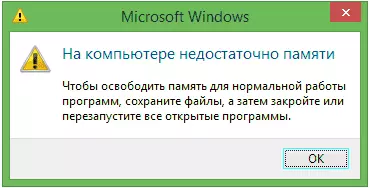
Pour corriger cette erreur, tout d'abord, il doit être réglé qu'il est causé. Voici quelques options possibles:
- Vous avez ouvert beaucoup de choses, à la suite duquel il y avait un problème avec le fait qu'il n'y a pas assez de mémoire sur l'ordinateur - comment résoudre cette situation, je ne considère, puisque tout est clair ici: fermer ce n'est pas nécessaire.
- Vous avez vraiment peu de RAM (2 Go et moins. Pour certaines tâches gourmandes en ressources, il peut y avoir peu de 4 Go de RAM).
- Le disque dur est rempli d'une chaîne, respectivement, il ne dispose pas d'assez d'espace pour la mémoire virtuelle lorsque vous réglez automatiquement la taille du fichier d'échange.
- Vous vous (ou avec une sorte de programme d'optimisation) mis en place la taille du fichier d'échange (ou désactivé) et il se sont avérés insuffisants pour le fonctionnement normal des programmes.
- Certaines causes des fuites de mémoire programme distinct, malveillant ou non, (commence progressivement à utiliser toute la mémoire disponible).
- Problèmes avec le programme lui-même, ce qui provoque l'apparition de l'erreur « pas assez de mémoire » ou « pas assez de mémoire virtuelle ».
Si je ne me trompe pas, cinq options décrites sont les causes d'erreurs les plus courantes.
Comment corriger les erreurs liées à un manque de mémoire dans Windows 7, 8 et 8.1
Et maintenant, dans l'ordre, comment corriger l'erreur dans chacun des cas énumérés.petit bélier
Si votre ordinateur est équipé d'une petite quantité de RAM, il est logique de penser à acheter des modules de RAM supplémentaires. La mémoire est pas cher maintenant. D'autre part, si vous avez un ordinateur très ancien (et la mémoire de l'ancien échantillon), et vous songez à l'acquisition bientôt d'une nouvelle, la mise à jour peut être inutile - il est plus facile d'accepter temporairement le fait que tous les programmes sont lancés.

A propos de la façon de savoir comment trouver ce souvenir que je besoin et de faire une mise à niveau je l'ai écrit dans l'article Comment augmenter la RAM de RAM sur un ordinateur portable - En général, tout ce qui y est décrit applique à l'ordinateur de bureau.
Petit espace disque dur
En dépit du fait que les volumes de c'était disque dur d'aujourd'hui sont impressionnants, souvent nécessaires pour que l'utilisateur du téraoctet est libre 1 giga-octet ou si - ce qui provoque non seulement l'erreur « pas assez de mémoire », mais aussi conduit à des freins sérieux lorsque travail. Ne pas faire avant.J'ai écrit sur le disque de nettoyage dans plusieurs articles:
- Comment nettoyer le disque C à partir de fichiers inutiles
- Disparu sur le disque dur
Eh bien, le chef conseil ne vaut pas garder beaucoup de films et un autre média que vous ne serez pas écouter et regarder, des jeux qui ne seront pas joués et les choses semblables.
Configuration de fichiers de Windows Paddock à l'apparition d'une erreur
Si vous configuré indépendamment les paramètres du fichier d'échange de Windows, qui est, la probabilité que ces changements ont conduit à une erreur apparaît. Vous avez peut-être même pas fait manuellement, mais une sorte de programme a essayé d'optimiser la vitesse de Windows. Dans ce cas, vous devrez peut-être augmenter le fichier d'échange ou l'activer (si elle a été désactivée). Certains anciens programmes ne démarrent pas du tout avec la mémoire virtuelle désactivée et toujours écrire au sujet de la pénurie.

Dans tous ces cas, je vous recommande de familiariser l'article dans lequel il est décrit en détail, comment et quoi faire: comment configurer le fichier d'échange Windows.
Fuite de mémoire ou quoi faire si un programme distinct prend toute la RAM
Il arrive que certains types de processus distinct ou d'un programme commence à utiliser intensivement la RAM - cela peut être causé par une erreur dans le programme lui-même, la nature néfaste de ses actions ou toute défaillance.
Vous pouvez déterminer s'il n'y a aucun processus en utilisant le gestionnaire de tâches. Pour démarrer dans Windows 7, appuyez sur les touches Ctrl + Alt + Suppr et sélectionnez le gestionnaire de tâches dans le menu et dans Windows 8 et 8.1, appuyez sur les touches Win (clé avec l'emblème) + x et sélectionnez « Gestionnaire des tâches ».
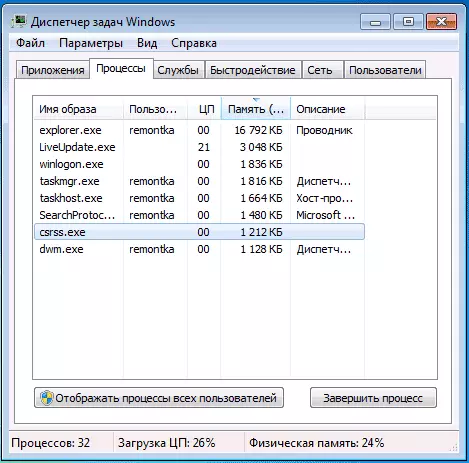
Dans le gestionnaire de tâches Windows, ouvrez l'onglet Processes et triez l'onglet "Memory" (vous devez cliquer sur le nom de la colonne). Pour Windows 8.1 et 8, utilisez l'onglet "Détails" pour cela, ce qui donne une représentation visuelle de tous les processus exécutés sur l'ordinateur. Ils peuvent également être triés par le nombre de mémoire opérationnelle et virtuelle utilisée.
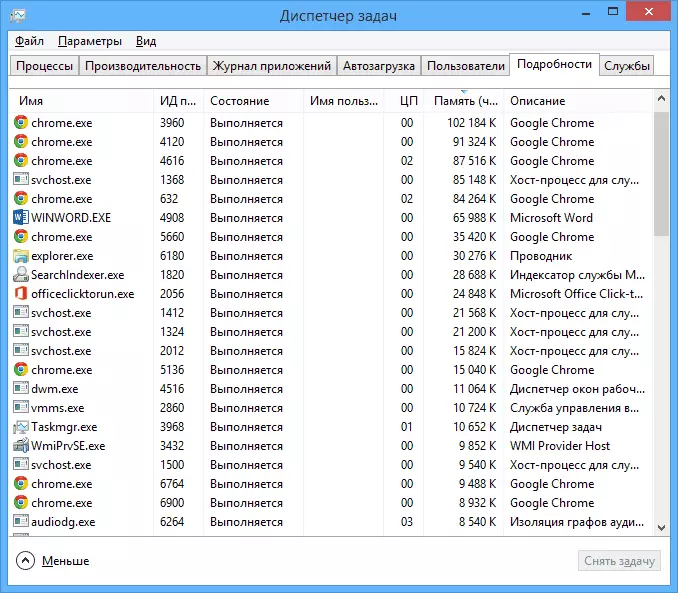
Si vous voyez que certains programmes ou processus utilisent une grande quantité de RAM (grand - centaines de mégaoctets, à condition que ce ne soit pas un éditeur de photos, une vidéo ou quelque chose de débrouillard), il vaut la peine de comprendre pourquoi cela se produit.
Si c'est le programme souhaité : L'utilisation accrue de la mémoire peut être provoquée par le fonctionnement habituel de l'application, par exemple, avec une mise à jour automatique ou des opérations pour lesquelles le programme est destiné et les échecs dedans. Si vous voyez que le programme tout le temps utilise un étrange pour un grand nombre de ressources, essayez de la réinstaller, et s'il n'a pas aidé - Recherchez Internet une description du problème par rapport à un logiciel spécifique.
S'il s'agit d'un processus inconnu : Peut-être que c'est quelque chose de malveillant et de vérifier l'ordinateur pour les virus, il existe également une option qu'il s'agit d'une défaillance d'un processus système. Je recommande de rechercher sur Internet par nom de ce processus, afin de déterminer que c'est et quoi faire avec elle - vous n'êtes probablement pas le seul utilisateur qui a un tel problème.
finalement
En plus des options décrites, il y en a une autre: une erreur provoque une instance du programme que vous essayez de courir. Il est logique d'essayer de le télécharger à partir d'une autre source ou de lire les forums officiels pour soutenir ce logiciel, il peut également exister des options décrites pour résoudre des problèmes de mémoire.
